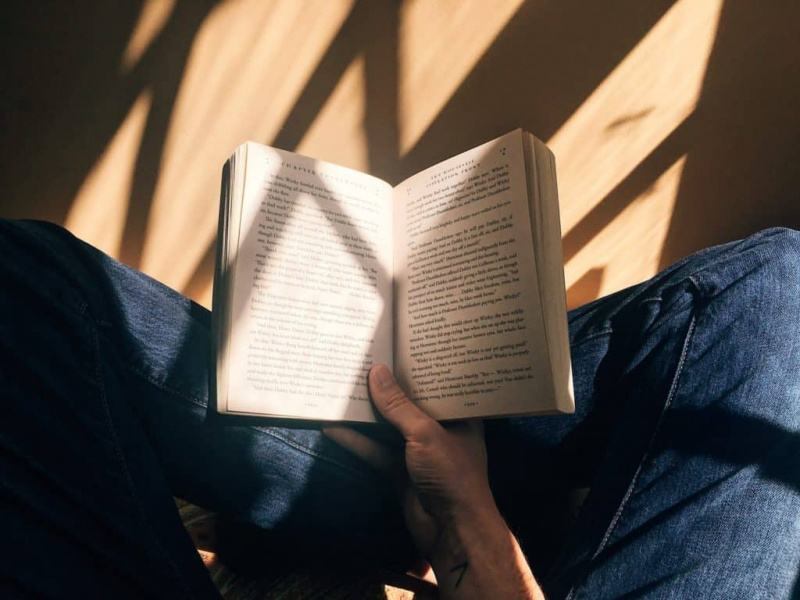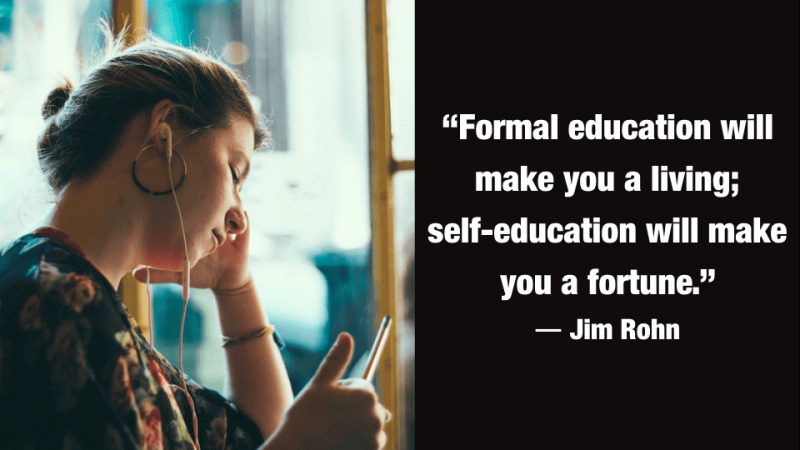20 секретных ярлыков и жестов iOS, о которых вы, возможно, не знаете
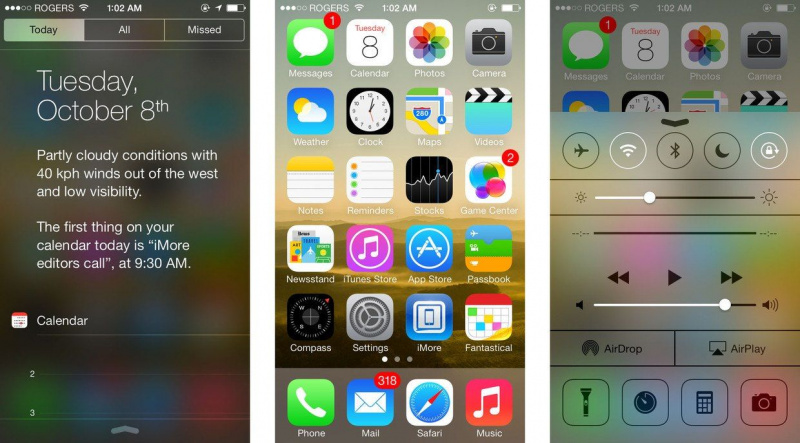
В iPhone и iPad есть много удивительных вещей, и поклонники iOS могут часами изучать флагманские устройства Apple. Мало что может быть интереснее, чем поиграть и использовать неожиданные ярлыки, особенно после дополнений в iOS 7. Фактически, iOS 7 содержит больше ярлыков и функций быстрого доступа, чем любая из ее предшественников.
Овладейте этими жестами, и вы сможете использовать кончики пальцев, чтобы просматривать электронную почту быстрее, чем раньше, и перемещаться между приложениями с огромной скоростью. И это только для начала.
Вот двадцать ярлыков и жестов iOS, о которых вы, вероятно, не знали, которые позволят вам выполнять сложные задачи быстро и стильно.

1. Переместите событие в календаре в мгновение ока.
Знаете ли вы, что события в вашем календаре можно легко и быстро изменять или перемещать, как и значки на главном экране вашего iPhone? Для этого просто нажмите и удерживайте событие в дневном режиме. Вы увидите две точки, появившиеся вокруг рамки. Вы можете перетаскивать края этого поля вверх и вниз, чтобы изменить продолжительность события. Чтобы переместить событие, просто нажмите и перетащите все событие.Реклама
2. Быстрый доступ к поиску Spotlight.
Если вы чувствуете, что Spotlight Search исчез из iOS 7, вы ошибаетесь. Он просто интегрирован в каждый экран, поэтому вы можете легко получить к нему доступ с любого домашнего экрана. Все, что вам нужно сделать, это коснуться любого места на главном экране (не верхнего края, который зарезервирован для Центра уведомлений). Затем осторожно проведите вниз. Экран упадет, и откроется поле «Прожектор».
3. Взгляните на недавно сделанные фотографии.
Если вы хотите быстро взглянуть на только что сделанные снимки, перейдите в приложение камеры и просто проведите пальцем по экрану слева направо. Сразу появится последний сделанный снимок!
4. Добавьте больше эмодзи
Если вы ищете способ добавить в текст больше смайликов за наносекунды, то для этого тоже есть способ. Откройте «Настройки», перейдите в «Общие», а затем на клавиатуру. Добавьте клавиатуру эмодзи, и вы готовы использовать в тексте столько эмодзи, сколько захотите. Вы можете использовать те же настройки для доступа к клавиатурам на других языках.
5. Используйте уши, чтобы открыть Siri
Это, безусловно, редкое управление жестами! Теперь вы можете открыть Siri, не удерживая кнопку «Домой». Откройте «Настройки», перейдите в «Общие» и откройте Siri. У вас есть опция «Поднять, чтобы говорить». После того, как вы активируете эту опцию, датчик освещенности на iPhone будет работать. Просто прижмите телефон к ушам, и как только датчик обнаружит ваши уши, Siri откроется.
6. Прокрутите вверх с помощью строки меню.
Прокрутка веб-страниц вручную вызывает раздражение. Теперь вы можете сделать это, не используя руки - вы можете прокручивать вверх с помощью строки меню. Когда вы читаете статью или любой другой длинный текст, просто коснитесь строки меню в верхней части экрана. Это приведет вас к началу веб-страницы или статьи. Эта функция работает с большинством браузеров и приложений.
7. Быстрый взгляд на черновики
Apple позволяет легко просматривать черновики в главном меню Почты. Чтобы перейти к черновикам за несколько секунд, нажмите и удерживайте кнопку «Написать» в правом нижнем углу. Это немедленно откроет папку черновиков, и вы сможете вернуться, чтобы заполнить те неполные сообщения, которые вы оставили в спешке.Реклама
8. Разделенная клавиатура iPad для более быстрого набора текста.
Если вас беспокоит набор текста на планшете Apple, для вас доступна более удобная клавиатура. Удерживая нажатой клавишу клавиатуры iPad, вы можете разделить клавиатуру. Таким образом, вы можете легко печатать большими пальцами, что лучше для людей, которые привыкли печатать на смартфонах. Чтобы разместить разделенную клавиатуру в удобном положении, просто перетащите кнопку клавиатуры вверх.
9. Установите собственные вибрации.
Всем известна установка пользовательских рингтонов, но пользовательские вибрации - редкая функция. Вот как это сделать. Откройте «Настройки»> «Основные»> «Специальные возможности». В разделе 'Специальные возможности' вы найдете 'Слух'. Перейдите сюда, чтобы включить пользовательские вибрации. После включения вернитесь в Настройки и снова откройте Звуки. Внизу вы найдете образцы вибрации.
Коснитесь этого параметра и настройте вибрацию внизу экрана. Просто нажмите на нужный узор. Вы можете удерживать палец, чтобы получить более длинные ноты. Назначьте эти индивидуальные вибрации конкретным контактам.
10. Пролистайте историю Safari.
Последняя версия iOS 7 наделила Safari собственной навигацией на основе жестов. Просто проведите пальцем от левого края к правому, и экран вернется на предыдущую страницу истории браузера. Аналогичным образом проведите пальцем по правому краю влево, и на экране вы переместитесь вперед (если вы вернулись на предыдущую страницу). Эти жесты очень удобны при поиске определенной веб-страницы, особенно на планшете или смартфоне.
 11. Используйте вспышку камеры для предупреждений
11. Используйте вспышку камеры для предупреждений
Пользователи iPhone не знают, что вспышку камеры на смартфоне можно использовать и для оповещений. Вот как это сделать. Перейдите в «Настройки»> «Основные»> «Специальные возможности». Там вы найдете Flash для предупреждений. Сдвиньте, и светодиод на вашем iPhone начнет служить сигнальным маячком.
12. Синхронизируйте загрузки
Разве не было бы замечательно, если бы все загруженные вами файлы могли автоматически синхронизироваться на всех ваших устройствах iOS? Радуйтесь! Теперь это возможно. Что касается музыки, приложений и книг, IOS 7 позволяет синхронизировать загруженные файлы с помощью функции автоматической загрузки. Для этого перейдите в «Настройки» и откройте «Магазин». Здесь вы можете выбрать опцию автоматической загрузки для любого из трех, то есть музыки, приложений и книг. После этого все ваши файлы будут в гармонии на всех устройствах. Аккуратный!Реклама
13. Быстрая навигация по главному экрану и ящику многозадачности.
IPad от Apple состоит из нескольких жестов, которые позволяют пользователям легко и быстро перемещаться по главному экрану.
Сожмите экран четырьмя пальцами, и вы вернетесь на главный экран. Вам даже не нужно нажимать кнопку 'Домой'. Чтобы перейти к интерфейсу многозадачности, просто проведите четырьмя пальцами вверх. Однако, если эти жесты не работают на вашем iPad, возможно, вам нужно их включить. Выберите «Настройки»> «Общие», и там вы найдете варианты этих жестов.
14. Лучший контроль над символами и буквами
Apple предоставляет вам лучший и более быстрый способ ввода заглавных букв, цифр и специальных символов. Нажмите клавишу Shift, а затем проведите пальцем до нужной буквы. Точно так же вы можете получить числа. Прежде всего, нажмите цифровую клавишу, а затем перетащите ее на нужный номер. Хотя вам все равно придется использовать цифровую кнопку и клавишу Shift, набирать текст таким образом становится намного проще.
Для специальных символов просто удерживайте любую кнопку клавиатуры, и вы мгновенно получите все специальные символы для этой буквы. Сюда входит даже «.com», который появляется при удерживании кнопки точки в Safari.
15. Следите за хранением
Вы можете получить бесплатное приложение, но не такое, которое не потребляет память и пространство на вашем устройстве IOS. Если вам не хватает места для хранения, сразу перейдите в «Настройки»> «Основные»> «Использование», и вы увидите список всех ваших приложений с указанием того, какое приложение потребляет объем памяти. Такое разбиение хранилища очень полезно, когда вы пытаетесь найти бесполезные приложения, от которых нужно избавиться.
16. Сохраняйте изображения прямо с веб-сайтов
Если вы наткнулись на красивое изображение, которое хотите использовать в качестве обоев, приложите палец к нему и задержите его на секунду или две. Внизу экрана появляется меню, в котором вы можете найти опцию «Сохранить изображение». Это оно. Просто сохраните его, и он станет украшением экрана вашего iPhone или iPad. Помимо сохранения изображения, вы также можете скопировать его в буфер обмена.Реклама
17. Обновите, просто потянув вниз
Удивительно, но этот жест существует уже довольно давно, хотя некоторые пользователи iOS до сих пор не знают о нем. Это удобный и простой ярлык для обновления - просто потяните вниз. Если вы просматриваете папку «Входящие» или используете приложение, откройте окно, и все содержимое страницы обновится. Когда вы потянете вниз, вы увидите значок или стрелку вверху, указывающую, что вы продвинулись достаточно далеко и теперь страница обновлена.
18. Ярлык для фраз
Это понравится заядлым отправителям SMS. Набирать одни и те же фразы несколько раз в день - это серьезно раздражает. Теперь вы можете создавать ярлыки для таких фраз. Откройте «Настройки»> «Основные»> «Клавиатура». Дойдя до клавиатуры, прокрутите вниз, чтобы найти ярлыки. Затем введите фразу и ярлык для нее. В следующий раз, когда вам нужно будет ввести то же сообщение, просто введите ярлык, и фраза появится автоматически. Этот жест также может быть чрезвычайно полезен для набора текстовых сообщений на номера или адреса электронной почты и громоздкие фрагменты текста.
19. Найдите смысл как можно скорее
Некоторым людям просто нравится играть со словами, и если у вас есть друг, который продолжает писать вам сообщения, которые трудно расшифровать, или вы застряли на неизвестном слове во время чтения электронной книги, то вот как вы можете найти значения слов как можно скорее. Когда вы встретите такое слово, просто удерживайте его. Выберите вариант под названием «Определить», и вы откроете для себя значение!
20. Просматривайте тайно
Если вы хотите, чтобы Safari сохраняла вашу информацию в неприкосновенности, просматривайте ее тайно. С Safari можно работать инкогнито. Перейдите в «Настройки»> «Safari», затем нажмите кнопку «Приватный просмотр». Это оно. Теперь вы можете просматривать в секрете.
Если у вас есть более интересные ярлыки или жесты iOS, которые вам нравятся, пожалуйста, поделитесь в комментариях.